画面右下に表示される吹き出しメッセージがすぐに消えてしまって・・・
なんか変だな、と思ったとき、お電話をいただくのですが、口頭ではわかりづらいことが多々あります。
そんな時、本当はキャプチャ(画面コピー)をとって送ってもらうと助かるのですが
画面右下に何か表示されてすぐ消えちゃうのでどうしていいかわからない、と言われることがあります。
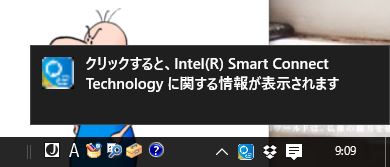
こんなものですね。そんなとき、アクションセンターを呼び出してメッセージが残っていないかを確認する、表示を長くするように設定を変える、という方法があります。
目次
アクションセンターを見る
『Windows 10 のアクション センターは、アプリの通知やクイック アクションを見つけて、よく使う設定とアプリにすばやくアクセスすることができる場所です。』
ということで、消えてしまった表示もタスクバーの通知アイコンをクリックすることで表示される場合があります。

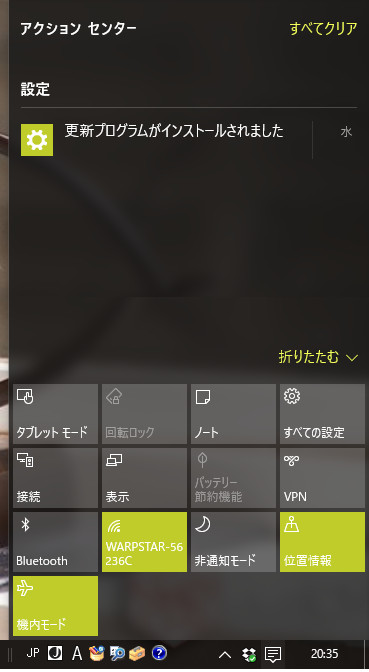
ここに表示されたものであれば、ゆっくり読むこともできるし、PrintScreenキーを使ってキャプチャ(画面コピー)を保存して、Wordやペイントなどに貼り付けて保存したものを添付で送ったりもできます。
通知の表示される時間を長くする
あっという間に消えてしまう印象のある通知メッセージですが、表示時間を変更することができます。
上記、アクションセンターを表示している状態で、「設定」または「すべての設定」をクリックし、「簡単操作」をクリック
(または、スタートボタンをクリックして「設定」をクリック)
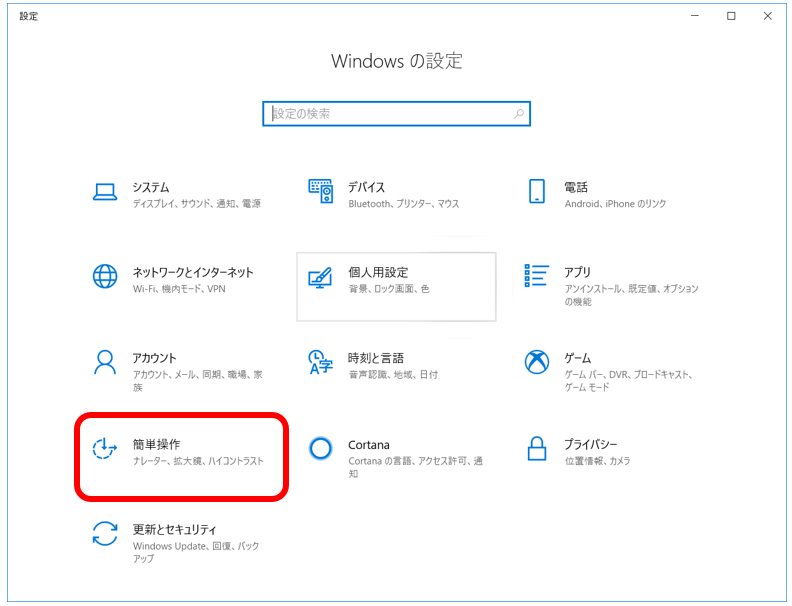
「通知を表示する長さ」で表示時間を変更することができます。
(この設定が見当たらないときには、左側の「ディスプレイ」をクリック後、ウインドウの右側にマウスをもってくるとスクロールバーが表示されるので、下の方を確認してみてください)
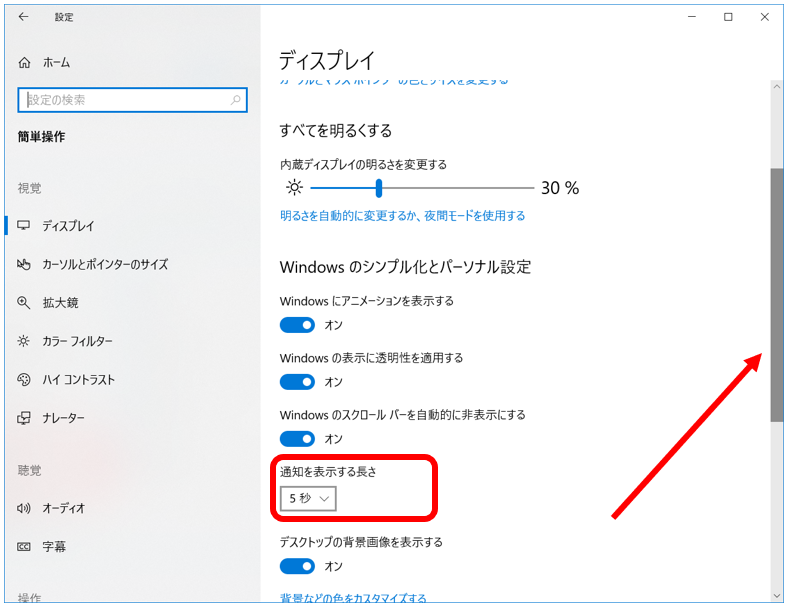
追記:キャプチャの取り方
前述のように、PrintScreenキーを使ってキャプチャ(画面コピー)を保存して、Wordやペイントなどに貼り付けて保存、という方法もありますし
Snipping Toolというソフトも用意されています。このソフトを使えば、全画面や指定したウィンドウ、四角や任意に切り抜いた状態をとることができ、何かに貼り付けることなくその状態で画像として保存できるので便利です。また、操作途中の状態を撮るために、「遅延」という機能も用意されています。(遅延機能はWindows10からです)
